Nesse tutorial irei explicar como aumentar a taxa de atualização do seu monitor! Antes de tudo acesse esse site e veja se seu monitor já está usando a frequência desejada.
1. Descubra a MARCA e MODELO do seu monitor, veja atrás dele (ou em alguma etiqueta). No meu caso é o LG 29EB73-P ultrawide.
2. Vá até o site do desenvolvedor e faça o download do manual, agora pesquise sobre a taxa de atualização suportada.
3. Se ele suportar uma taxa de 75hz, agora vamos para seu PC.
4. Dê botão direito do mouse no desktop e clique no painel de controle da sua placa de vídeo (é similar para AMD e INTEL).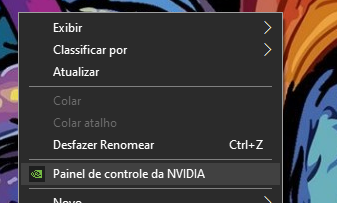
5. Agora clique em PERSONALIZAR...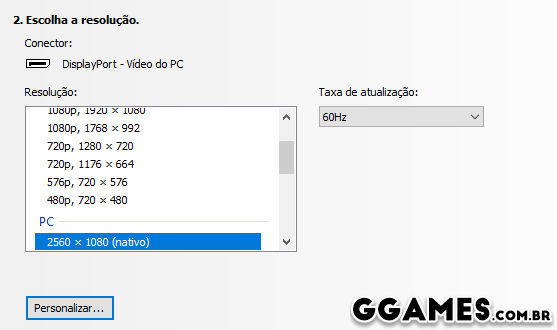
6. Agora em CRIAR RESOLUÇÃO PERSONALIZADA.
7. Digite o número de hz desejado, nesse exemplo coloque 75 e em seguida aperta TESTAR.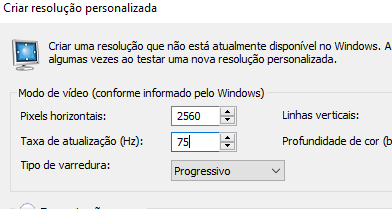
8. Sua tela vai ficar preta, calma que faz parte.
9. Se der certo, vai perguntar se deseja salvar... clique em SIM.
10. Agora selecione a resolução personalizada e clique em APLICAR.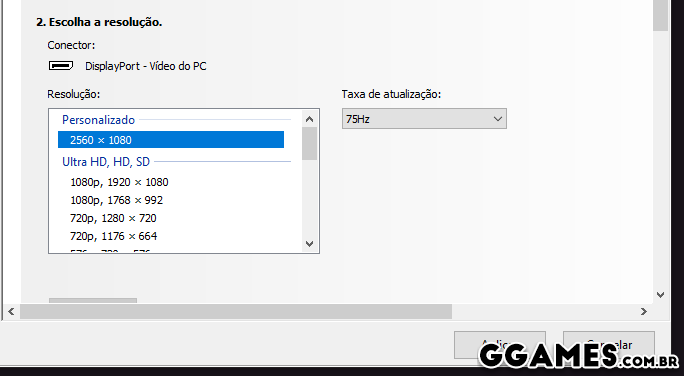
11. Agora para ter certeza, atualize o site indicado no início do tutorial e veja se a frequência escolhida aparece.







Comentários Recomendados
Crie uma conta ou entre para comentar